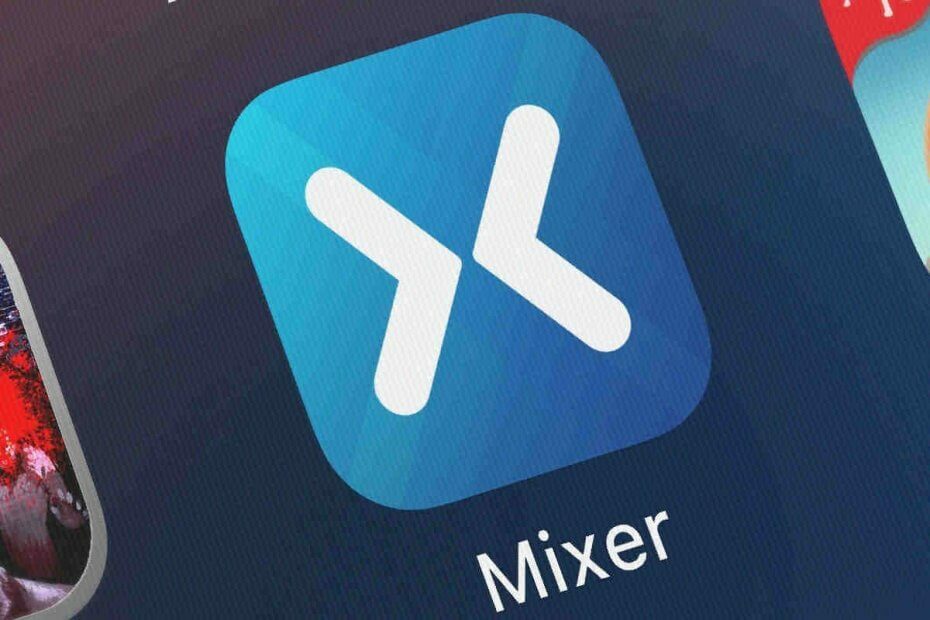Твитцх је постао познато име међу играчима и стримерима од свог лансирања 2011. године. Твитцх шаље редовна ажурирања и закрпе клијентским апликацијама како би редовно уклањао грешке и решавао проблеме. Али, једно питање које често узнемирава Твитцх стримере је „Мрежна грешка 2000“. Твитцх обично не приказује ову поруку о грешци. Али ако користите лошу мрежну везу или су ваша ВиФи подешавања погрешно конфигурисана, приметићете ову поруку о грешци.
Заобилазна решења –
1. Проверите мрежну везу. Понекад лоша мрежна веза може узроковати овај проблем.
2. Затворите и поново покрените Твитцх.
3. Покушајте да освежите веб локацију неколико пута. Мањи проблеми се могу решити једноставним освежавањем.
Преглед садржаја
Исправка 1 – Одјавите се и поново се пријавите
Најлакше решење за овај проблем је само да се одјавите са Твитцх-а и поново се пријавите.
1. Отворите Твитцх.
2. Када се Твитцх отвори, додирните свој налог у десном горњем углу.
3. Касније, само додирните „Одјавити се“.
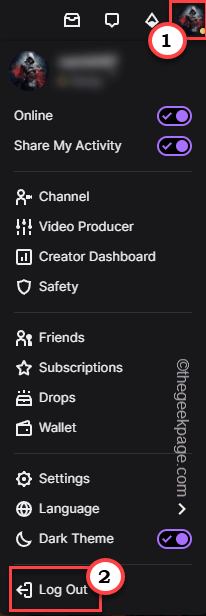
Требало би да будете одјављени са Твитцх-а.
4. Сада можете лако да се пријавите на Твитцх.
5. Да бисте то урадили, само додирните „Пријавите се“.
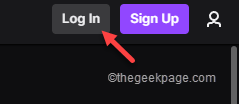
6. Само унесите своје корисничко име и лозинку у одређена поља (обично, ако су акредитиви вашег налога сачувани у прегледачу. Дакле, можда нећете морати поново да уносите детаље.)
7. Славина "Пријавите се“.
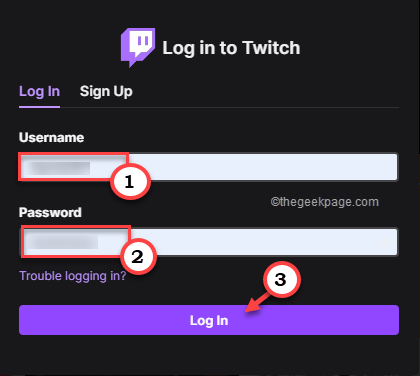
РЕКЛАМА
8. Биће вам послат сигурносни код на ваш регистровани емаил-ИД/мобилни.
9. Само унесите тај код на страницу за пријаву на Твитцх и требало би да будете аутоматски пријављени.
Сада покрените било који стрим са почетне странице и проверите да ли ово функционише.
Поправка 2 – Покрените Твитцх на приватној картици
1. Прво отворите Гоогле Цхроме.
2. Затим додирните на три тачке мени и тапните на „Нова картица без архивирања” да бисте отворили нову картицу без архивирања.
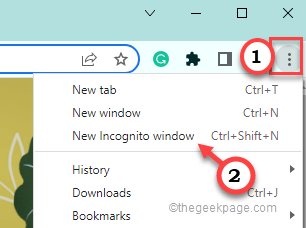
3. На картици без архивирања покрените Твитцх. Можда ћете морати да се пријавите са својим Твитцх акредитивима.
Сада проверите да ли ово функционише.
Исправка 3 – Уклоните колачиће прегледача
Понекад сачувани колачићи претраживача могу бити разлог за овај проблем.
Показали смо кораке како да обришете колачиће из Гоогле Цхроме-а и Мицрософт Едге-а.
Гоогле Цхроме –
1. На крајњој левој страни претраживача, додирните три тачке (⋮).
2. Затим кликните на „Обриши податке прегледања" опција.
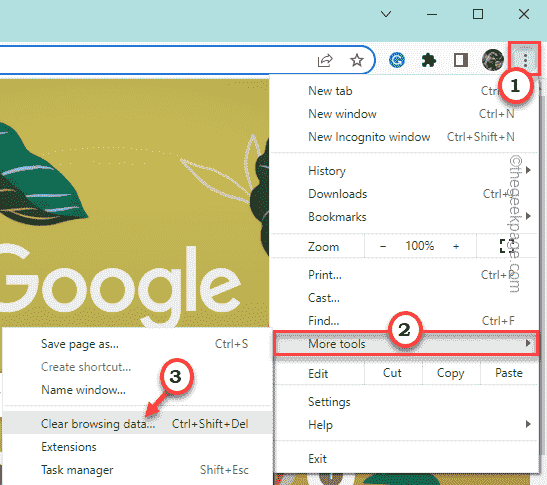
4. Сада ће се отворити нова картица. Одавде можете очистити податке прегледања.
5. Затим кликните на одељак „Временски опсег:“ и изаберите „Све време” међу свим опцијама.
6. У следећем кораку, само проверавати ове опције -
Историја прегледања. Колачићи и други подаци о сајтовима. Кеширане слике и датотеке
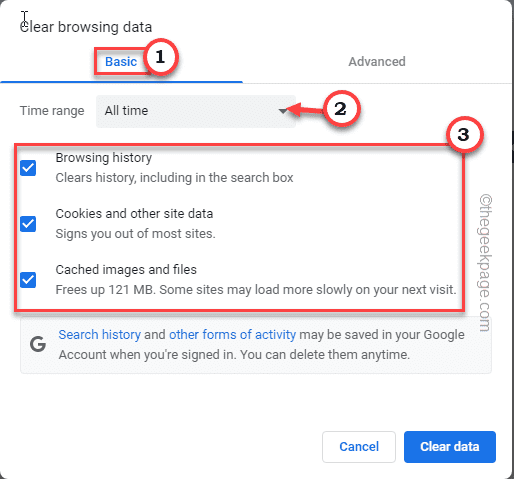
7. Затим идите на „Напредно” таб.
8. Овде ћете наћи више параметара.
Можете проверити „Историја преузимања” кутија.
Али немој проверите "Лозинке и други подаци за пријављивање", и "Аутоматско попуњавање података обрасца“.
7. Када завршите са избором, додирните „Обриши податке" опција.
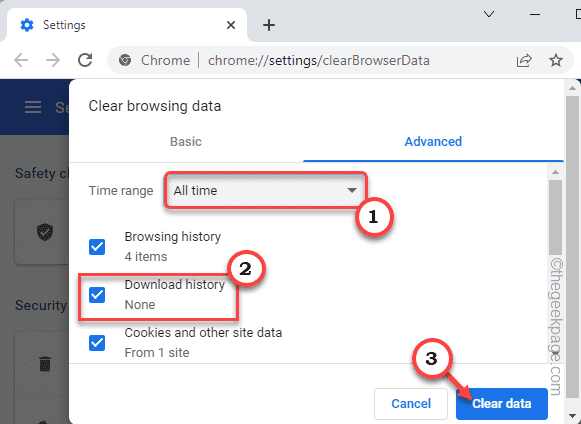
На овај начин можете лако да очистите сачуване датотеке у прегледачу Гоогле Цхроме.
Мицрософт ивица –
1. Покрените Мицрософт, ако још није отворен.
2. Отворите нову картицу и налепите следећи ред у траку за адресу. Притисните Ентер да
едге://сеттингс/приваци
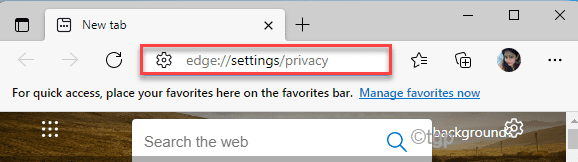
3. Сада само идите доле до области „Обриши податке прегледања“.
4. Затим додирните означени оквир који каже „Изаберите шта желите да обришете“.
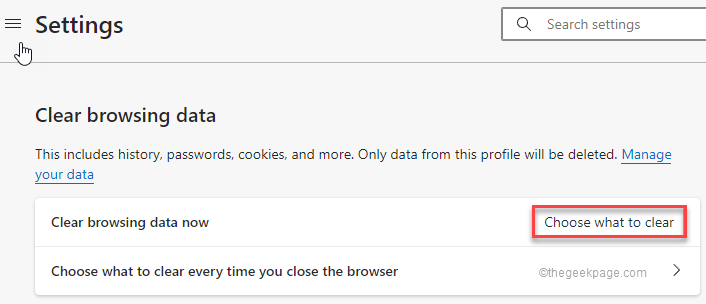
5. Изаберите подешавања „Временски опсег“ на „Све време“.
6. Проверавати "Историја прегледања“, “Историја преузимања" и "Колачићи и други подаци о сајтовима“.
7. Славина "Обриши податке” да бисте уклонили све привремене датотеке са подацима.
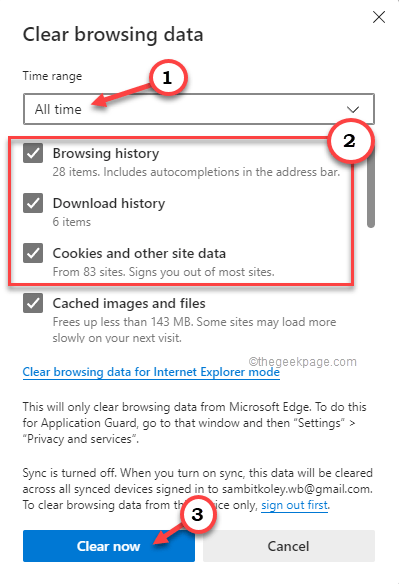
Ово би требало да обрише све податке прегледања у Мицрософт Едге-у.
Исправка 4 – Онемогућите Адблоцкер и екстензије
Искуство Твитцх-а се може променити са добрим проширењем. Али, блокатори огласа и скрипти такође могу имати негативан утицај.
2. У Цхроме претраживачу додирните три тачке мени (⋮) и кликните на „Више алата>“.
3. Затим додирните „Екстензије” да бисте отворили листу екстензија у Гоогле Цхроме-у.
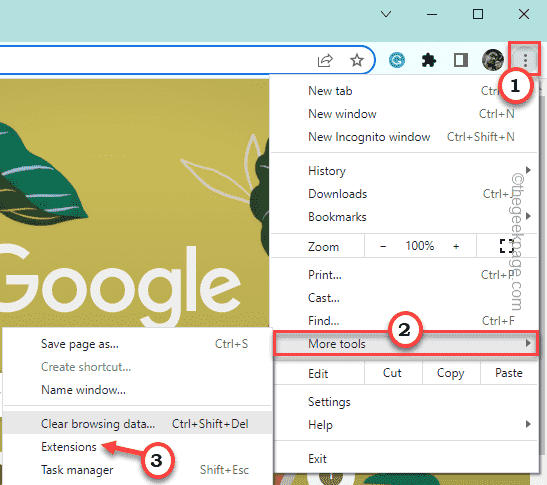
4. На овој листи екстензија онемогућите све екстензије једну по једну.
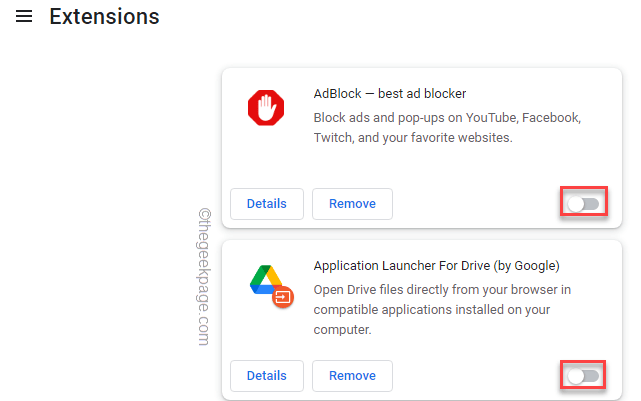
Када онемогућите сва проширења, отворите Твитцх и проверите да ли вам ово одговара.
Исправка 5 – Онемогућите режим ниске латенције
Онемогућавање режима мале латенције у неким одређеним стримовима је успело многим корисницима.
1. У Твитцх-у отворите било који стрим.
2. Сада додирните икону зупчаника (⚙) на дну тока и додирните „Напредно“.
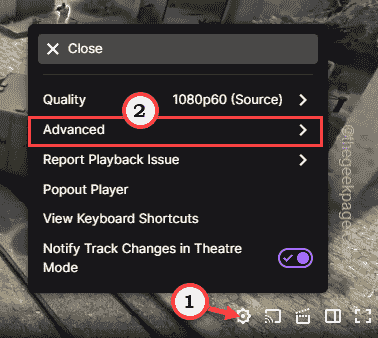
3. Сада, само искључити "Мало кашњење” режим.
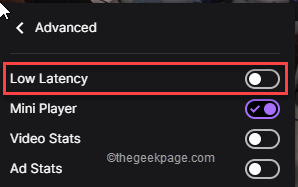
Сада проверите да ли се још увек суочавате са мрежним кодом грешке 2000 или не.
Поправка 6 – Паузирајте антивирус
Понекад антивирус може ометати Твитцх стреам.
1. Антивирус обично ради иза, икона треба да буде сакривена. Дакле, додирните знак стрелице на траци задатака.
2. Потражите икону антивируса коју имате. Када га пронађете, додирните га, а затим кликните на „Паузирајте заштиту” да бисте паузирали антивирусни програм на вашем систему.
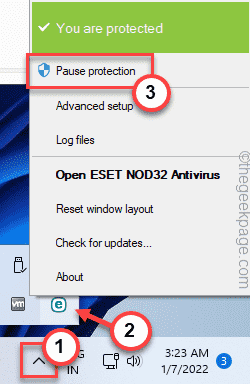
Сада отворите Твитцх стреам и проверите да ли ради.
Алтернативна решења –
1. Користите други претраживач, као што су Мицрософт Едге, Фирефок, Браве, итд. јер Твитцх ради беспрекорно на скоро свим најновијим претраживачима.
2. Пошто Твитцх укида подршку Твитцх десктоп клијента, више га не можете користити. Алтернативно, можете покушати да користите апликацију Твитцх на иОС-у и Андроид-у.
Корак 1 - Преузмите алатку за поправку рачунара Ресторо одавде
Корак 2 – Кликните на Покрени скенирање да бисте аутоматски пронашли и решили било који проблем са рачунаром.